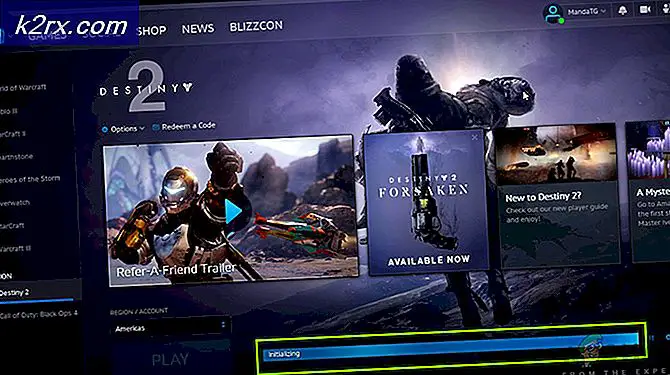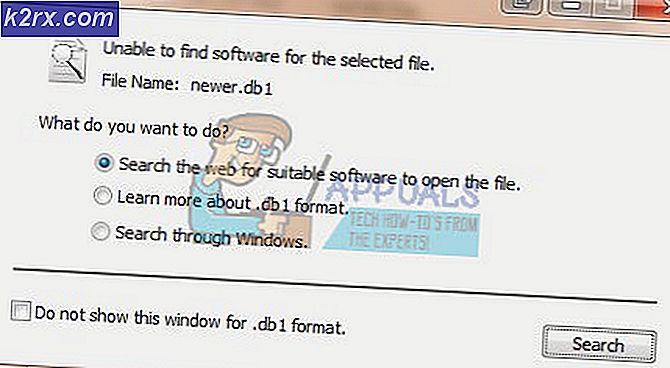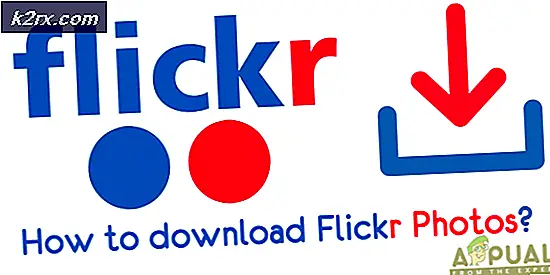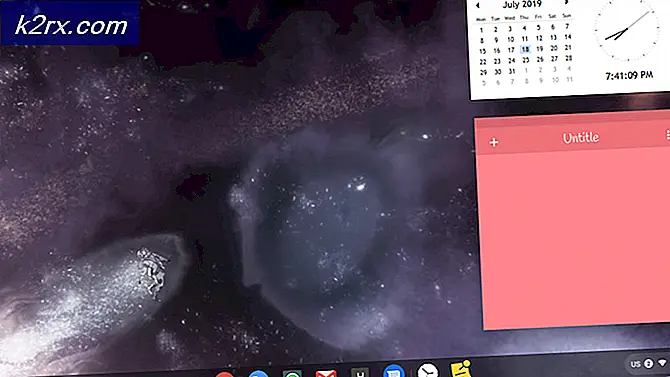Aktivieren des Ultra-Low-Latency-Modus für NVIDIA-Grafiken
NVIDIA hat seine GPU entwickelt Verbesserungen zur Verbesserung der Leistung, Bildqualität und der verwendeten Prozessoren. NVIDIA hat auch bestimmte Techniken entwickelt, um die GPU beim Anwenden von Farben, Schattierungen, Texturen und Mustern zu unterstützen.
Die Grafikkarte nimmt Binärdaten als Eingabe und wandelt sie in ein Bild um, was ein ziemlich anspruchsvoller Prozess ist. Ein ... machen 3-D-BildDie Grafikkarte erstellt ein Drahtmodell aus geraden Linien. Dann esRasterisiert das Bild durch Ausfüllen der verbleibenden Pixel. Außerdem werden dem Bild Beleuchtung, Textur und Farbe hinzugefügt. Bei schnellen Spielen durchläuft das Computersystem diesen Vorgang ungefähr sechzig Mal pro Sekunde.
Spiele verwenden Grafikkarten sehr intensiv und schließlich kommt es während des Spielens zu Verzögerungen. Verzögerung ist die Zeit, die benötigt wird, um einen Tastendruck von Peripheriegeräten (Tastatur / Maus) auf dem Monitor und dem Computer zu verarbeiten. Um die Benutzererfahrung reibungsloser und verzögerungsfreier zu gestalten, wurden verschiedene Computergrafiktechniken verwendet, um Videospielinhalte im Verlauf der Geschichte von Videospielen anzuzeigen.
Auf 20. Augustth, 2019, Nvidia hat eine neue Beta-Funktion für seinen Grafiktreiber mit dem Titel „Ultra Low Latency Mode“. Mit dieser Funktion wird in der NVIDIA-Systemsteuerung ein optionaler Modus mit extrem geringer Latenz eingeführt, der die Handhabung der Bildpufferung sowie eine schärfere Skalierung für Pixelkunst und Retro-Spiele optimiert.
Frames werden in Graphics Engines abgefragt Gerendert Von der GPU rendert die GPU sie, und dann sind diese Frames Wird angezeigt auf Ihrem PC.
Das NVIDIA-Systemsteuerung hat es GeForce-Spielern ermöglicht, dieMaximale vorgefertigte Frames”Seit mehr als einem Jahrzehnt die Anzahl der in der Renderwarteschlange gepufferten Frames. In der Renderwarteschlange werden mehrere Frames gerendert, neue Frames werden früher an Ihre GPU gesendet, wodurch die Latenz verringert und die Reaktionsfähigkeit verbessert wird.
Der Ultra-Low-Latency-Modus basiert auf der Funktion „Maximum Pre-Rendered Frames“. Im Modus "Ultra-Low Latency" werden Frames in die Render-Warteschlange gesendet, kurz bevor die GPU sie benötigt.Just in Time Frame Scheduling”
Diese Funktion ist für wettbewerbsfähige Spieler und für Benutzer gedacht, die die schnellsten Eingabeantwortzeiten in ihren Spielen wünschen. Diese Funktion ist in der NVIDIA-Systemsteuerung für alle NVIDIA verfügbar GeForce-GPUs.
Beim Spielen geht es nicht nur um Rohbilder pro Sekunde, sondern auch um eine hervorragende Bildqualität und schnellere Reaktionszeiten. Und dieser neue Modus mit extrem niedriger Latenz bietet Spielern die Möglichkeit, das Gefühl niedriger Latenz bei hohen Frameraten zu erhalten, ohne die Einstellungen für die Grafikqualität oder die Auflösung zu beeinträchtigen, um dorthin zu gelangen.
Diese neue Funktion ist bei Spielen, die es gibt, effektiver GPU gebunden und zwischen laufen 60 FPS (Bilder pro Sekunde) und 100 FPS. Mit anderen Worten, wenn ein Spiel ist CPU gebunden d.h. durch Ihre CPU-Ressourcen anstelle Ihrer GPU begrenzt oder Sie haben sehr hohe oder sehr niedrige FPSwird diese Funktion nicht allzu viel helfen. Wenn Sie in Spielen eine Eingangslatenz haben, z. Mausverzögerung, das ist einfach ein Ergebnis niedriger FPS. Diese neue Funktion löst dieses Problem nicht und reduziert möglicherweise Ihre FPS. Diese neue Funktion ist Standardmäßig deaktiviert, was zu einem „maximalen Renderdurchsatz“ führt. Für die meisten Menschen ist dies meistens eine Bessere Option. Für wettbewerbsfähiges und intensives Spielen benötigen Sie jedoch alle kleinen Vorteile, die Sie erzielen können, und dazu gehört auch eine geringere Latenz.
Dieser neue Modus mit extrem niedriger Latenz funktioniert DirectX 9 und DirectX 11 Titel, aber nicht auf DirectX 12 und Vulkan Spiele Da diese entscheiden, wann der Frame in die Warteschlange gestellt werden soll, haben die NVIDIA-Grafiktreiber keine Kontrolle über diese Einstellung.
Diese Funktion erhöht die Leistung der Framerate und reduziert die Latenz in Spielen wie Battlefield V, Apex Legends und Forza Horizon 4 um bis zu 23 Prozent.
Diese neue Funktion ist sehr CPU-intensiv wenn auf Ultra eingestellt. Also, wenn Sie eine haben schwächer CPU oder läuft a CPU schweres Spiel z.B. Bei Assassins Creed Odyssey erhalten Sie sowohl niedrigere FPS- als auch FPS-Spikes, die zu Verzögerungen führen.
Wenn Sie eine NVIDIA-Grafikkarte haben, können Sie sich auf der NVIDIA-Website neue GeForce Game Ready 436.02 WHQL-Treiber, NVIDIAs 105. Satz von Game Ready-Treibern, holen.
So aktivieren Sie den Modus für extrem niedrige Latenz
- Aktualisieren NVIDIA Grafiktreiber zu Version 436.02 oder Neuer entweder über die GeForce Experience-Anwendung oder laden Sie den neuesten Grafiktreiber direkt von der NVIDIA-Website herunter.
- Starten Sie nach dem Update die NVIDIA-Systemsteuerung von Rechtsklick Ihre Windows-Desktop und wählen Sie “NVIDIA-Systemsteuerung”.
- Klicken "Verwalten Sie die 3D-Einstellungen”Unter 3D-Einstellungen auf der linken Seite des NVIDIA-Bedienfelds.
- Um den Ultra-Low-Latenzmodus für alle Spiele auf Ihrem System zu aktivieren, wählen Sie „Globale Einstellungen.”
- Um es für ein oder mehrere bestimmte Spiele zu aktivieren, wählen Sie „Programmeinstellungen”Und wählen Sie das Spiel oder die Spiele aus, für die Sie es aktivieren möchten.
- Lokalisieren "Modus mit niedriger Latenz”In der Liste der Einstellungen auf der rechten Seite der NVIDIA-Systemsteuerung. Klicken Sie auf das Dropdown-Feld. Die folgenden drei Optionen werden angezeigt
- aus: In diesem Modus stellt die Engine des Spiels 1-3 Frames in die Warteschlange, um selbst einen maximalen Renderdurchsatz zu erzielen. Dies ist die Standardeinstellung.
- Auf: In diesem Modus wird die Anzahl der Frames in der Warteschlange auf 1 begrenzt. Dies entspricht der Einstellung "Max_Prerendered_Frames = 1" der vorherigen Treiber
- Ultra: Sendet den Frame gerade rechtzeitig, damit die GPU ihn aufnimmt und mit dem Rendern beginnt, und wählen Sie "Ultra" in der Liste aus, um ihn zu aktivieren. In der Warteschlange wartet kein Frame.
- Klicken Sie auf die Schaltfläche „Übernehmen“, um die Einstellungen zu speichern und die NVIDIA-Systemsteuerung zu schließen.
Denken Sie daran, dass diese Option die Leistung in verschiedenen Szenarien beeinträchtigen kann. Aktivieren Sie es nur für bestimmte Spiele und testen Sie die besten Einstellungen, die funktionieren.
Und wenn die Dinge nicht wie erwartet funktionieren, können Sie zu dieser Einstellungsseite zurückkehren und auf „Wiederherstellen”, Damit die Einstellung auf ihre Standardeinstellungen zurückgesetzt wird.